Adobe Acrobat Pro: Képek kibontása egy PDF-ből

Előfordulhat, hogy szüksége lehet a képekre PDF-fájlban. Készíthet képernyőképeket a dokumentum egyes részeiről, de van egy könnyebb módja az Acrobat Pro beépített funkciójának használatával.
Előfordulhat, hogy szüksége lehet a képekre PDF-fájlban. Készíthet képernyőképeket a dokumentum egyes részeiről, de van egy sokkal egyszerűbb módja az Acrobat Pro beépített funkciójának használatával. Itt van, hogyan kell csinálni.
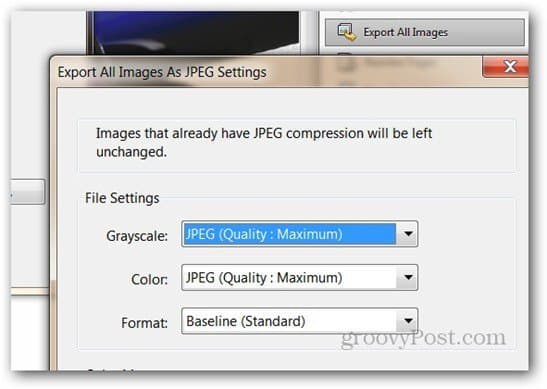
Valójában nem lehetett könnyebb. Nyissa meg azt a PDF dokumentumot, amelyből képeket szeretne kibontani. Ezután lépjen a Nézet >> Eszközök >> Dokumentumok feldolgozása elemre az Adobe Acrobat Pro eszköztárán.
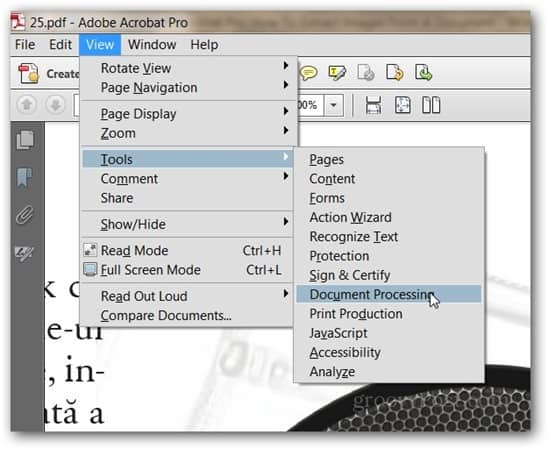
Most egy menü jelenik meg az Acrobat Pro ablakának jobb oldalán. Ebben a menüben kattintson az Összes kép exportálása elemre.
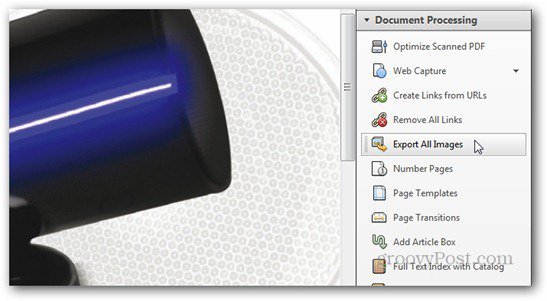
Megjelenik egy ablak, amely lehetővé teszi, hogy eldöntse, hová kívánja menteni a képeket.
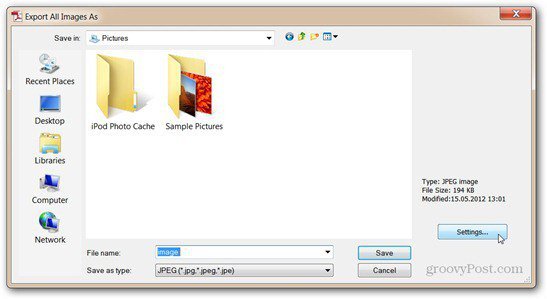
Az ablakon a Beállítások linkre kattintva beállíthatjaaz export művelet néhány sajátossága - például a képek minősége vagy a színkezelés. Kizárhatja azokat a képeket is, amelyek egy bizonyos méretnél kisebbek, hüvelykben (például 1 hüvelyk). Ez lehetővé teszi, hogy elkerülje az esetleges grafikus elemek exportálását az oldalra.
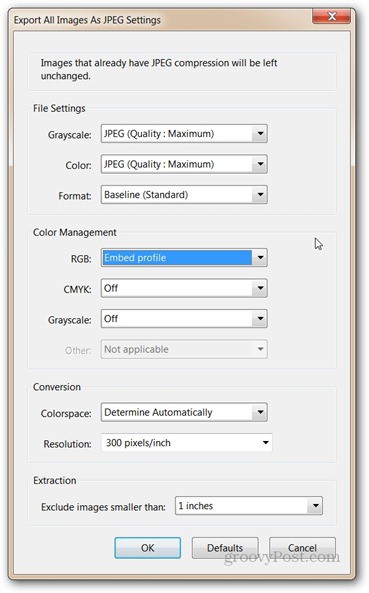
A beállítások megadása után kattintson az OK gombra. Akkor visszatér az előző ablakba, kattintson a Mentés gombra. A képeket exportálja a kiválasztott mappába.
Ha Office 2010-t használ, próbálkozzon a Nitro PDF Szerkesztő társával. Lehetővé teszi a tartalom kivonását (konvertálás egyszerű szövegbe, pillanatfelvétel eszköz, képek kibontása PDF formátumban).










Szólj hozzá